كيفية فتح نمط أندرويد دون فقدان أي بيانات
كيفية فتح نمط أندرويد دون فقدان أي بيانات
Android هو بالفعل نظام تشغيل متنقل رائع يستخدمه الآن ملايين المستخدمين. إذا كنت تستخدم الهواتف الذكية التي تعمل بنظام أندرويد لفترة من الوقت ، فقد تعلم أنها ليست آمنة مثل نظام التشغيل iOS. كل يوم ، نقرأ عن محاولات القرصنة الجديدة والتهديدات الأمنية وغيرها التي كانت تستهدف Android.
لا يوفر Android العديد من الخيارات للمستخدمين لتأمين الهواتف الذكية من مختلف التهديدات. ومع ذلك ، يمكنك استخدام تطبيقات الأمان وقفل كلمة المرور / قفل / نقش لإضافة طبقة إضافية من الأمان. من بين كل ميزات الأمان هذه ، كان قفل النمط هو الأكثر استخدامًا.
كيفية فتح نمط أندرويد دون فقدان أي بيانات
الخطوة 1. قم بتنزيل وتثبيت أدوات Android SDK لتشغيل أوامر ADB. الآن حدد النظام الأساسي وفقًا لتنزيله وتثبيته.
كيفية فتح نمط أندرويد دون فقدان أي بيانات
الخطوة 2. بعد تثبيته ، قم بإلغاء تحديد الحزم الأخرى وتحقق من أدوات Android SDK Platform ، ثم انقر فوق تثبيت الحزم وفقًا للصورة الواردة أدناه.
وبالتالي ، يجب تمكين تصحيح أخطاء USB قبل قفل جهاز Android الخاص بك.
ملاحظة: لن تكون العملية مفيدة إذا لم يكن لديك برامج تشغيل محددة ومتوافقة لهاتفك. لذلك يجب أن تكون حذراً للغاية أثناء تثبيت برامج تشغيل متوافقة مع جهازك.
الخطوة 3. قم بتوصيل هاتف Android المقفل بالنظام الخاص بك عبر USB.
كيفية فتح نمط أندرويد دون فقدان أي بيانات
الخطوة 4. افتح المجلد حيث قمت بتثبيت مستخدمي أدوات SDK على Android> بيانات التطبيق> محلي> Android> Android-SDK> أدوات النظام الأساسي ، ثم انقر على مفتاح المسافة مع الاستمرار في الفراغ وانقر فوق زر الماوس الأيمن واختر نافذة أوامر مفتوحة هنا.
الخطوة 5. سيفتح لك نافذة الأوامر الآن عليك وضع بعض الأوامر في نافذة الأوامر
للتحقق مما إذا كان جهازك متصلاً بشكل صحيح أم لا:
للتحقق مما إذا كان جهازك متصلاً بشكل صحيح أم لا:
adb devices
الآن ضع هذه الأوامر:
adb shell
cd /data/data/com.android.providers.settings/databases
sqlite3 settings.db
update system set value=0 where name=’lock_pattern_autolock’;
update system set value=0 where name=’lockscreen.lockedoutpermanently’;.quit
إذا لم تنجح الأوامر أعلاه:
adb shell rm /data/system/gesture.key
الخطوة 6. بمجرد الانتهاء من ذلك ، يجب عليك إعادة تشغيل هاتف android الخاص بك. الآن انتهى كل شيء.
ملاحظة: يجب تمكين تصحيح أخطاء USB قبل الإغلاق وهو أمر ضروري. لكن إذا لم يتم تمكينه ، فلن تتمكن من المتابعة بخطوات أخرى.
لذلك ، كل ما سبق يدور حول كيفية فتح Android Pattern دون فقد أي بيانات. آمل أن يكون هذا المقال قد ساعدك
adb devices
الآن ضع هذه الأوامر:
adb shell
cd /data/data/com.android.providers.settings/databases
sqlite3 settings.db
update system set value=0 where name=’lock_pattern_autolock’;
update system set value=0 where name=’lockscreen.lockedoutpermanently’;.quit
إذا لم تنجح الأوامر أعلاه:
adb shell rm /data/system/gesture.key
الخطوة 6. بمجرد الانتهاء من ذلك ، يجب عليك إعادة تشغيل هاتف android الخاص بك. الآن انتهى كل شيء.
ملاحظة: يجب تمكين تصحيح أخطاء USB قبل الإغلاق وهو أمر ضروري. لكن إذا لم يتم تمكينه ، فلن تتمكن من المتابعة بخطوات أخرى.
لذلك ، كل ما سبق يدور حول كيفية فتح Android Pattern دون فقد أي بيانات. آمل أن يكون هذا المقال قد ساعدك

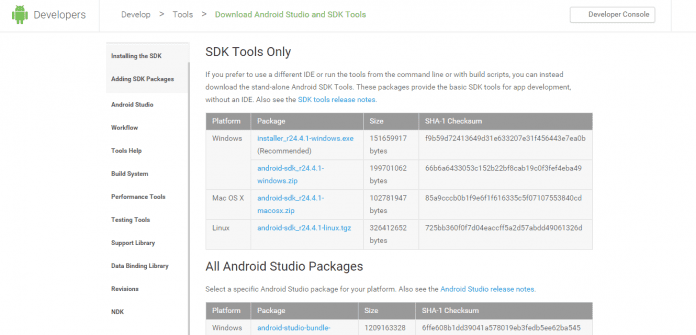
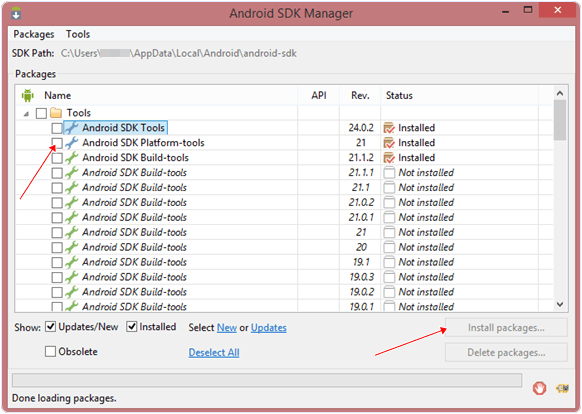

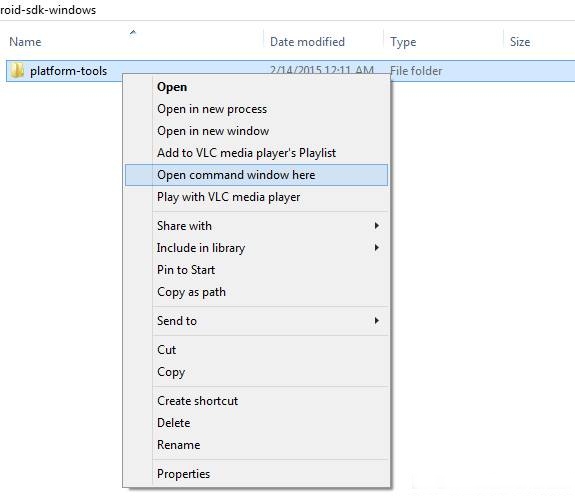
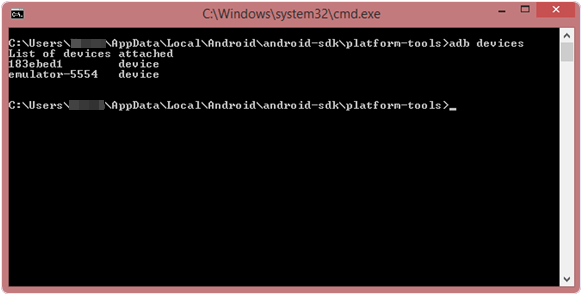
إرسال تعليق